Телевизоры Philips 55PFS8209 - инструкция пользователя по применению, эксплуатации и установке на русском языке. Мы надеемся, она поможет вам решить возникшие у вас вопросы при эксплуатации техники.
Если остались вопросы, задайте их в комментариях после инструкции.
"Загружаем инструкцию", означает, что нужно подождать пока файл загрузится и можно будет его читать онлайн. Некоторые инструкции очень большие и время их появления зависит от вашей скорости интернета.
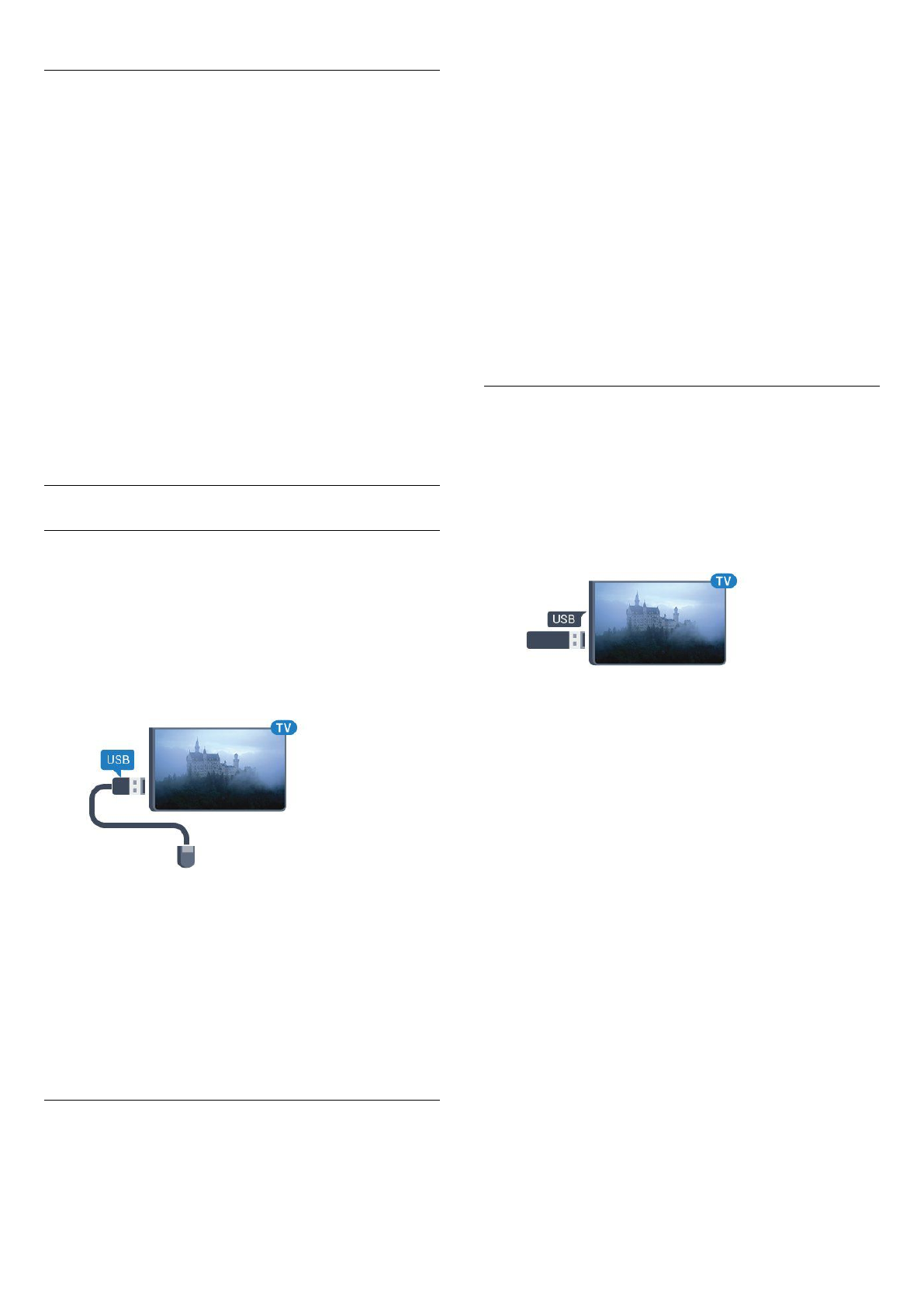
Ключи
Клавиши для ввода текста
• Клавиша Enter = OK
• Backspace = удаление символа перед курсором
• Кнопки со стрелками = перемещение по текстовому полю
• Для переключения раскладок клавиатуры (если
установлена дополнительная раскладка) одновременно
нажмите клавиши
Ctrl + Пробел
.
Значения клавиш при использовании приложений Smart TV
и интернет-страниц
• Tab и Shift + Tab = следующий и предыдущий
• Home = перемещение к верхней части страницы
• End = перемещение к нижней части страницы
• Page Up = перемещение на одну страницу вверх
• Page Down = перемещение на одну страницу вниз
• + = увеличение на одно деление
• - = уменьшение на одно деление
• * = растянуть веб-страницу по ширине экрана
USB-мышь
Подключение USB-мыши
Вы можете подключить USB-мышь (типа USB-HID) для
управления телевизором.
Подключение мыши
Включите телевизор и подключите
USB
-мышь к одному из
USB-разъемов на телевизоре. Кроме того, кабель USB-мыши
можно вставить в разъем на подключенной USB-клавиатуре.
Щелчки мыши
• Щелчок левой кнопкой =
OK
• Щелчок правой кнопкой =
Назад
Для прокрутки страницы вверх/вниз можно использовать
колесико прокрутки.
Для получения более подробной информации о
подключении клавиатуры нажмите цветную
кнопку
Ключевые слова
и найдите пункт
USB-клавиатура
.
Скорость мыши
Вы можете настроить скорость движения курсора мыши по
экрану.
Чтобы отрегулировать скорость…
1 -
Нажмите
и
(Влево)
Конфигурация
.
2 -
Выберите пункт
Общие параметры
>
Скорость
указки/мыши
и нажмите
OK
.
3 -
Нажмите стрелки
(Вверх) или
(Вниз), чтобы
увеличить или уменьшить скорость.
4 -
Нажмите на стрелку
(Вправо) и подвигайте мышью,
чтобы проверить скорость.
5 -
Нажмите стрелку
(Влево), чтобы снова вернуться к
выбору скорости и изменить ее, если необходимо.
6 -
Выберите ползунок и нажмите
(Влево), чтобы
сохранить настройку и закрыть окно.
7 -
Нажмите
BACK
(если потребуется, несколько раз),
чтобы закрыть меню.
4.13
Флэш-накопитель USB
На телевизоре можно просматривать фотографии или
воспроизводить музыку или видеозаписи с подключенного
флэш-накопителя USB.
Подключите флэш-накопитель USB к
USB
-разъему
телевизора. Телевизор должен быть включен.
Телевизор обнаружит флэш-накопитель, и откроется список
сохраненных на нем файлов.
Если список файлов не появится автоматически, нажмите
SOURCES
и выберите
USB
.
Чтобы остановить просмотр файлов с флэш-накопителя USB,
нажмите
TV
или выберите другую функцию.
Чтобы отключить флэш-накопитель USB, его можно извлечь
из разъема в любой момент.
Разрешение Ultra HD с USB-накопителей
Вы можете просматривать фотографии с разрешением Ultra
HD с подключенного USB-устройства или флэш-накопителя.
Телевизор уменьшит разрешение фотографий, если оно
будет превышать Ultra HD. Воспроизведение видео с
исходным разрешением Ultra HD через USB-подключение
не поддерживается.
Для получения более подробной информации о просмотре
или воспроизведении контента с флэш-накопителя USB
нажмите цветную кнопку
Ключевые слова
и найдите
пункт
Фотографии, видеозаписи и музыка
.
21
Содержание
- 4 Обзор ТВ; Android TV
- 6 Настройка; Инструкции по безопасности; Подставка для телевизора; Настенное крепление; Кабель питания
- 7 Один тюнер
- 9 Сеть; Подключение к сети; Беспроводное подключение
- 10 Проводное подключение; Сетевые настройки; Просмотр сетевых настроек
- 11 Сетевые устройства
- 12 Соединения; Советы по подключению; Руководство по подключению
- 13 разъем Y Pb Pr
- 14 EasyLink HDMI CEC; EasyLink
- 16 Спутниковый ресивер; Домашний кинотеатр; Подключение через HDMI ARC
- 18 HDMI
- 19 YPbPr; Игровой пульт; Подключите игровой пульт; Совместимые игровые пульты; Устранение помех
- 20 Жесткий диск USB; Что требуется; USB-клавиатура или мышь
- 22 Компьютер; Connect
- 23 Настройки; Наушники
- 25 Таймер автовыключения
- 26 Пульт ДУ; Обзор кнопок; Верхняя сторона
- 27 Указка; Сведения об указке
- 28 Выключение указки; Голос; Голосовое управление; Клавиатура; Обзор
- 30 Сопряжение с телевизором; Соединение; Батарейки
- 31 Очистка
- 32 Управление жестами; Об управлении жестами
- 33 Полезные советы
- 34 Главное меню; Доступ к главному меню
- 36 Сейчас в эфире; О функции Сейчас в эфире
- 37 Приложения; О приложениях; Открытие браузера
- 38 Блокировка приложения; О виджетах
- 39 Настройки Android
- 40 Видео по запросу; Информация о видео по запросу
- 41 ТВ по запросу; Запрос программы
- 42 Каналы; Просмотр каналов; Переключение каналов
- 44 Опции управления каналами
- 45 Формат изображения
- 47 Субтитры и языки
- 48 Интерактивное телевидение
- 49 Телегид
- 50 Записи
- 51 Источники; Переключение на устройство
- 56 Multi View; Доступ к режиму Multi View
- 57 Игры; Через игровую приставку
- 58 О процессе игры с разделенным экраном
- 59 Сведения о Wi-Fi Miracast
- 60 Видео; Воспроизведение видеозаписей
- 61 Опции управления видеофайлами; Фотографии; Просмотр фотографий; Музыка; Воспроизведение музыки
- 63 Приостановка телепрограммы; Пауза; Повторное воспроизведение
- 64 Запись; Немедленная запись
- 65 Просмотр записи
- 66 Skype; Сведения о Skype; Камера
- 67 Ваши контакты
- 68 Совершение вызова в Skype; Голосовые и видеовызовы
- 69 Счет Skype
- 70 Настройки Skype; Запомнить пароль
- 71 Выход
- 72 Multi Room; Сведения о функции Multi Room; Запуск
- 74 Функция Поделиться
- 76 Быстрая настройка; Стиль изображения
- 77 Параметры изображения
- 80 Местоположение; Звук; Стиль звука
- 81 Настройки звука
- 82 Подсветка Ambilight; Стиль Ambilight
- 83 Настройки Ambilight
- 85 Общие настройки; Блокировка от детей
- 87 Специальные возможности; Включение
- 88 Обновить каналы
- 91 Установка вручную; Установка спутников
- 95 ПО; Обновление ПО; Обновление через USB; Версия ПО
- 96 Объявления
- 97 Характеристики; ЕС — маркировка энергоэффективности; Утилизация; Операционная система; Прием
- 98 Экран; Тип; Размеры и вес; Подключения
- 100 Поддержка; Регистрация
- 101 Справка
- 102 Интерактивная справка; Исправить
- 103 Безопасность и уход; Безопасность; Важно; Риск нанесения повреждений детям
- 104 Уход за экраном
- 105 Авторские права и лицензии
- 107 Альянс Wi-Fi Alliance; Программное обеспечение MHEG
- 108 Указатель




























































































































